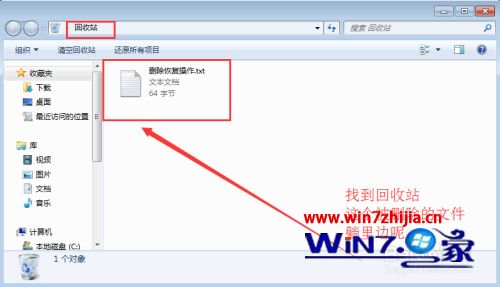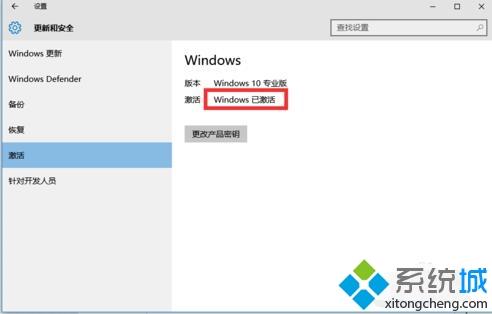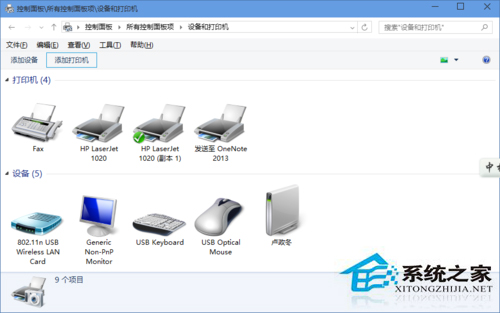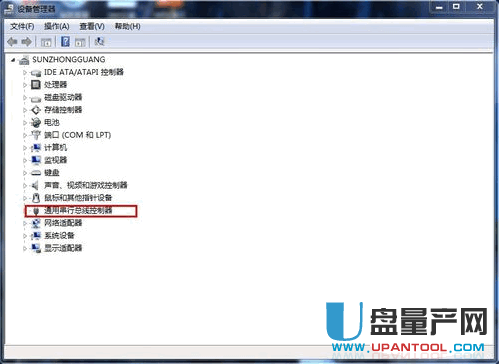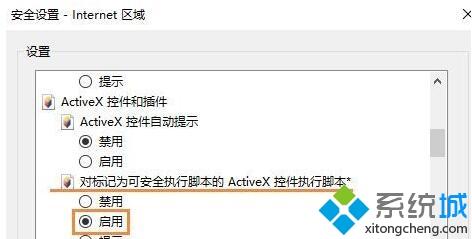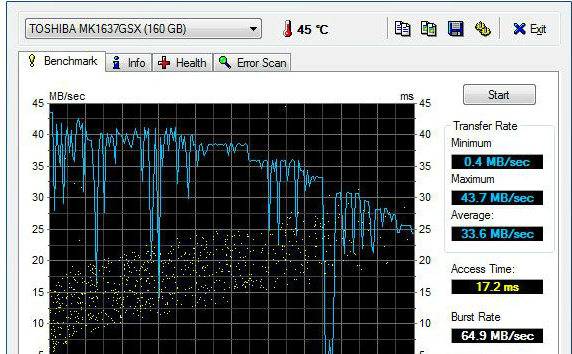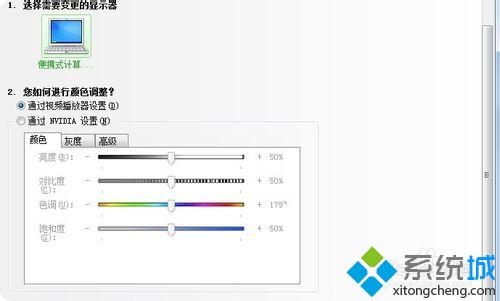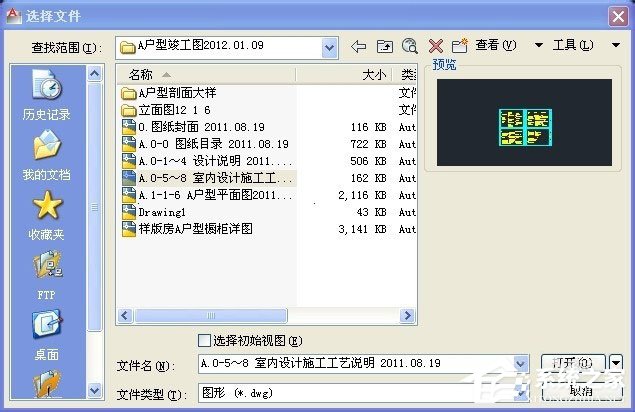系统之家一键重装系统 > 装机教程 >
电脑系统win10企业版镜像安装教程
- 作者:重装大师
- 时间:2021-05-24 16:30:58
win10系统针对不同的用户群体分为win10家庭版,win10专业版,win10企业版和教育版等版本,其中win10企业版是适合企业用户的,功能非常齐全的版本。有用户下载了win10企业版镜像文件但是不知道如何安装win10企业版系统镜像。下面小编教下大家电脑系统win10企业版镜像安装教程。
电脑系统win10企业版镜像安装教程:
1、把win10企业版系统镜像解压到非系统盘,下载安装系统之家一键重装系统软件并打开,单击[备份和还原]。安装之前注意备份好系统盘上面重要的数据。
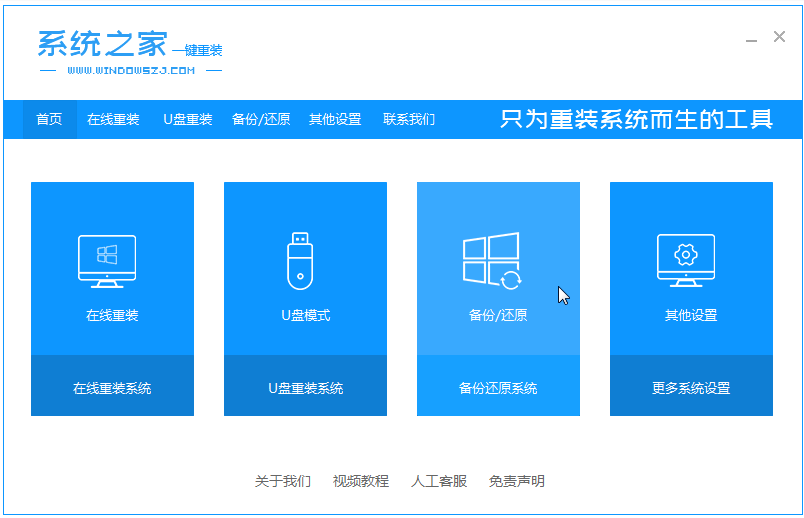
2、选择“ghost备份和还原”,软件将自动检测下载的win10企业版,选择后单击[还原]按钮。(这里小编以win7为例)
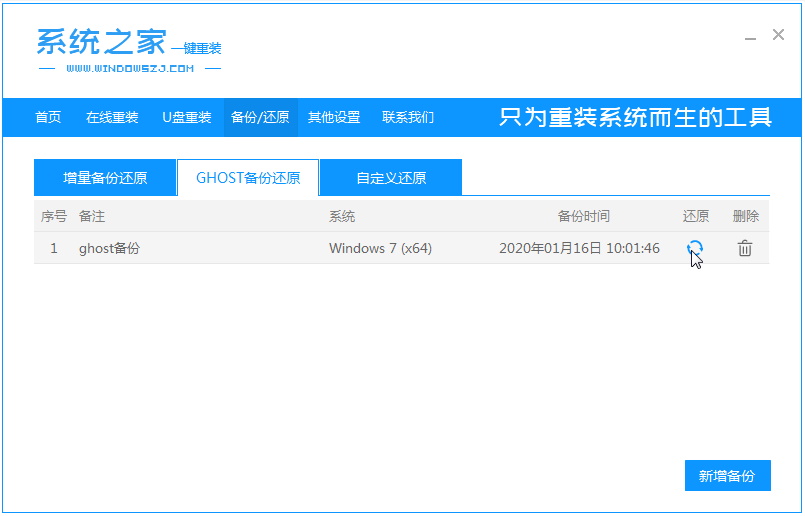
3、当出现这个界面的时候,单击[确定]。
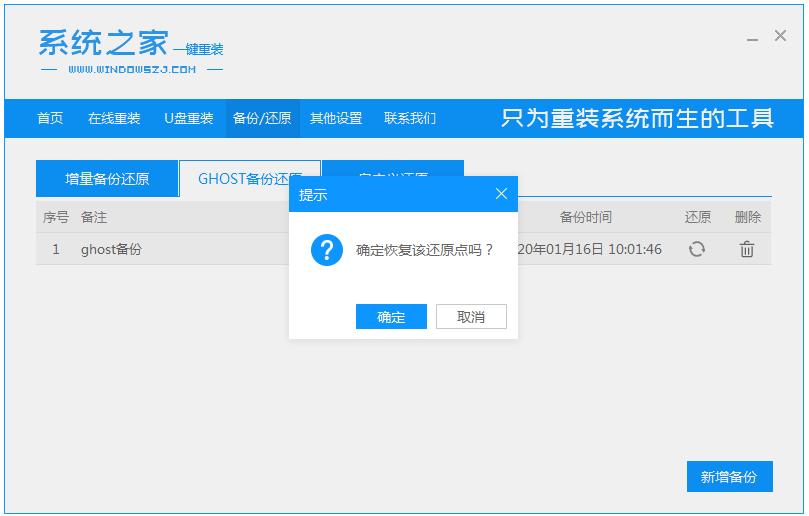
4、等待软件自动下载PE映像。
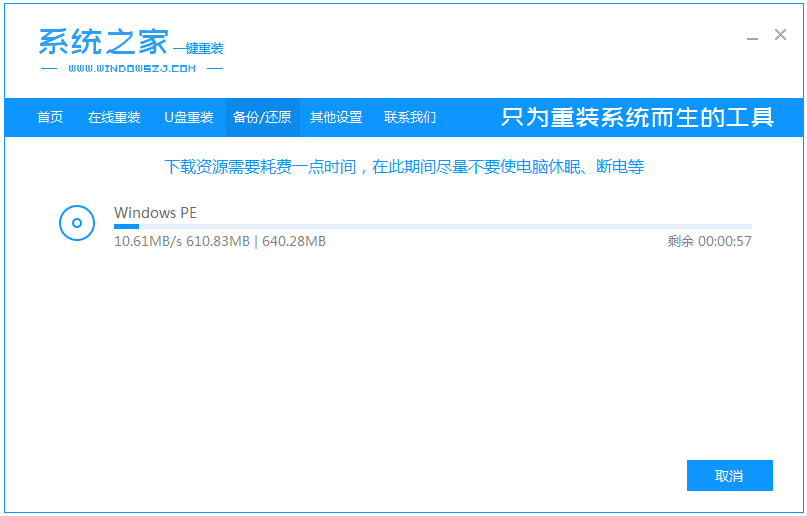
5、部署完成后,重新启动电脑。
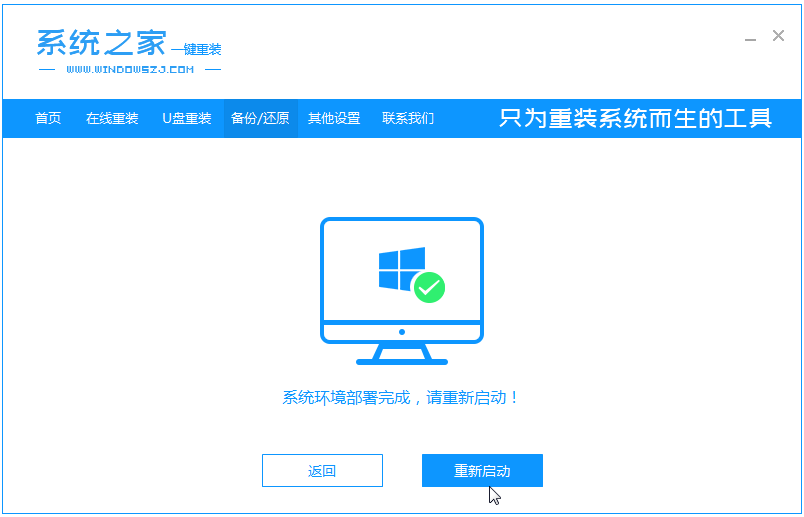
6、进入pe后,软件开始安装win10系统,并在安装成功后自动重新启动计算机。
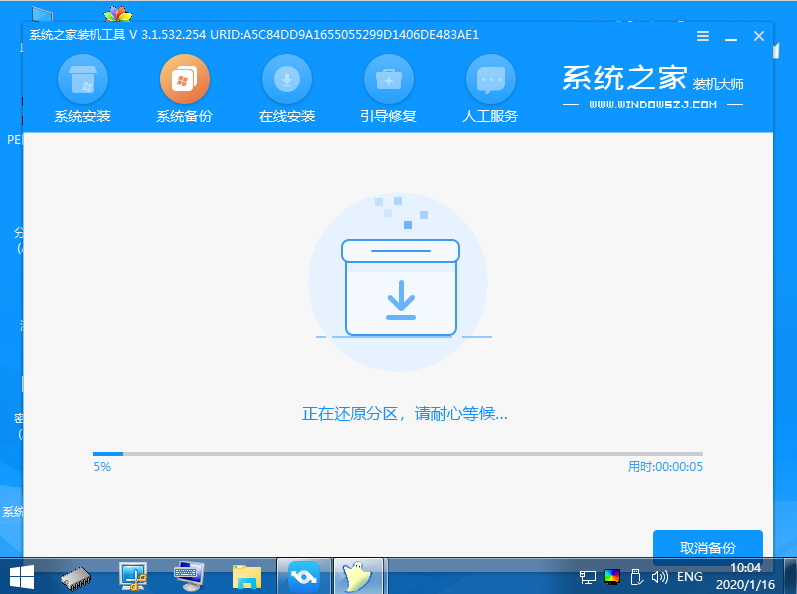
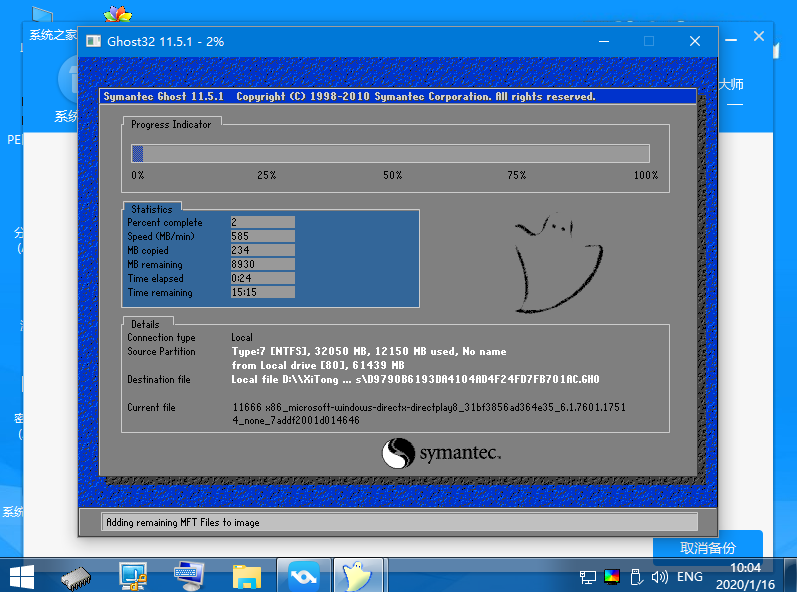
7、最后进入到win10企业版桌面就是安装成功啦。
以上便是电脑系统win10企业版镜像安装教程,有需要的小伙伴参照教程进行操作即可。